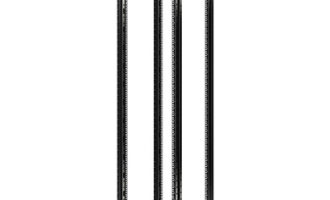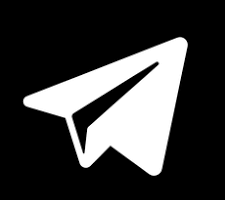Многие люди, для выхода на просторы Интернета, используют так называемое кабельное подключение. И иногда они сталкиваются с ситуациями, когда, вроде бы, все подсоединено правильно, а в настройках написано, что сетевой кабель не подключен.
Естественно, это не позволяет использовать компьютер, как средства выхода в Сеть. Конечно же, сразу же возникает вопрос – что делать? Именно об этом мы и поговорим в данной статье.
Возможные причины возникновения этой ситуации
Итак, юзер пытается подключиться к Интернету. Для этой цели он заключает договор с одним из провайдеров. Например, выбрал для себя Ростелеком. Ему подключили услугу, остается только вставить кабель, которые соединяет сетевую карту ПК или ноутбука с роутером, другим профильным оборудованием. Он это делает, но значок интернет-подключения, который можно обнаружить в правом углу трея, остается помеченным красным кружком с крестиком. А при переходе в настройки можно обнаружить надпись – сетевой кабель не подключен.

Какие могут быть причины такого состояния? Чаще всего они следующие:
- Используемый кабель подсоединен неправильно или недостаточно качественно.
- Присутствуют какие-либо повреждения в используемом кабеле.
- Повреждения сетевой карты или оборудования, которое применяется дополнительно для выхода в Сеть. Например, модема или Wi-Fi роутера.
- Некорректные или совершенно неправильные параметры, используемые для сетевой платы.
- Проблемы с драйверами, которые используются как раз той самой сетевой карточкой.
- Наличие заражений или блокировок со стороны каких-то программ.
Да, возможных причин достаточно. Тем не менее, вся эта информация просто необходима, чтобы максимально быстро обнаружить оптимальное решение.
Рекомендации, которым необходимо следовать на первом этапе
Итак, исправление любой ошибки всегда необходимо начинать с простейших действий. Иногда их оказывается достаточно, чтобы выправить ситуацию. И это позволит реально сэкономить время и собственные силы, нервы. Что рекомендуется предпринять в самом начале:
- Инициировать перезапуск компьютерной техники, отключить и через несколько секунд опять активировать интернет-роутер, модем или иное оборудование, которое обеспечивает доступ к Интернету. Часто этого простейшего шага достаточно, чтобы устранить проблему;
- Переподключить сетевой кабель. Не только к плате, которая установлена на компьютере, но и к другим подсоединенным устройствам;
- При наличии дополнительного кабеля, опробовать его;
- «Пошатать» место подключения коннектора. Иногда это позволяет «обнаружить» недостающий контакт, который случайно отошел;
- Попытаться подключить другое оборудование, если есть дополнительный ПК или ноутбук;
- Временно обойти маршрутизатор, при его присутствии, и попробовать подсоединить комп к кабелю на-прямую.

Если все это не принесло положительного результата, то перейти к основному этапу.
Сетевой кабель подключен, но не работает – решение
Итак, как действовать дальше:
- Совершить переход в Диспетчер устройств (Через кнопку «Пуск» и панель управления». Найти в списке сетевую карту, нажать на ее названии правой кнопкой компмышки и перейти в свойства. Выполнить удаление устройства. Желательно после этого перезагрузить комп. Система должна заново обнаружить плату и подключить ее. Проверить результат;

- Опять возвращается к Диспетчеру устройств и снова используем на названии платы ПКМ, чтобы перейти в «Свойства». Обратить внимание на вкладки. Выбрать ту, которая называется «Дополнительно». Пролистать список свойств и выделить «Spped&Duplex». Чуть правее будет выпадающий список, который имеет название «Значение». Выставить «Auto Negotiation». Если стоит именно он, то попробовать «100 Mbps Full Duplex». Естественно, потребуется сохранение сделанных изменений с помощью нажатия на кнопочку «ОК», а также очередной перезапуск оборудования;


- В том же месте обратить внимание на название сетевой карты. Найти способ выхода в интернет. Например, сходить к знакомому или родственнику. Выйти в сети и скинуть на флешку или диск актуальные драйвера для этого устройства. Вернуться домой и запустить инсталляционную процедуру.
То есть, методика лечения не такая уж и большая. Но, к сожалению, иногда и ее оказывается недостаточно. Тогда придется искать другие причины возможной неисправности:
- Нерабочее состояние сетевой карточки. Для проверки нужно воспользоваться гарантированно рабочим оборудованием. Например, услугами иного провайдера, которые легко подключаются на второй компьютер. Если сразу же возникает схожая ситуация, то плату придется менять, благо стоит она всего несколько сот рублей, а некоторые интернет-провайдеры вообще выдают их абсолютно бесплатно;
- Если есть возможность подключиться к интернету, минуя роутер, сделать это. Проблема исчезла? Значит присутствует поломка оборудования и его тоже потребуется заменить на новое;
- Если при замене кабеля на альтернативный вариант появляется возможность выхода в Сети, то причина кроется именно в этих проводках. Естественно, понадобится замена.

Существует вероятность того, что причина данной неприятности кроется в каких-то внешних факторах. Например, сотрудник Ростелекома или другой компании-провайдера проводил в подъезде работы по подключению или профилактике. И случайно повредил кабель, ведущий в вашу квартиру. Поэтому, если все способы были применены, а решения так и не нашлось, рекомендуется обратиться за помощью в тех.поддержку. Если виноваты они, то свою оплошность устранят полностью бесплатно.
Отзывы
С этой ситуацией сталкивается достаточно много интернет-пользователей. Поэтому не удивительно, что на просторах Глобальной паутины можно обнаружить большое число отзывов и комментариев о том, как именно они справлялись с возникшей проблемой. Давайте ознакомимся с частью из них. Мы решили разместить их в формате «вопрос-ответ»:
Андрей. Подключился к новому интернет-провайдеру. Первое время все было нормально, но мой компьютер использует сразу четыре человека, и через несколько недель возникла именно эта ситуация? Кабель и оборудование гарантированно рабочее, как быть?
Ответ: попробуйте удалить сетевую карту из диспетчера устройств, делается это быстро, но очень часто становится весьма эффективным решением.
Владимир. У меня проложен по квартире кабель, но от роутера компьютер находится на значительном расстоянии. Перепроверил каждый метр – вроде все цельное и не перекрученное, повреждений не заметно. Карточку вставлял на работе – функционирует. Что делать?
Ответ: советуем вам перепроверить значения для свойства «Spped&Duplex» в настройках сетевой платы. И выставить так, как описано в статье.
Егор. Столкнулся с следующей ситуацией – все подключено, но интернет «пропадает» на несколько часов каждый день. Потом может все работать, но через какое-то время повторяется эта оказия. Подсоединение происходит само по себе, то есть, в этот момент я вообще ничего не делаю с оборудованием и настройками. В чем может заключаться причина?
Ответ: Обязательно стоит перепроверить состояние сетевой карты. Вполне возможно, что сбоит именно она. Еще одна возможная причина – низкое качество оказываемых услуг со стороны интернет-провайдера. Желательно пригласить их специалиста, чтобы он все перепроверил. И если, ситуация не поменяется, перейти, по возможности, к другой компании-провайдеру.
Олег. Описываю ситуацию. Потребовалась очередная переустановка системы. Выполнил инсталляцию Винды как обычно, все прошло без каких-либо эксцессов. Дальше – запустил установку драйверов со сборника, который использую всегда. Обычно после этого происходит определение сетевухи и подключение к Сети, что позволяет мне делать все остальные настройки своей новой операционки. В итоге, в параметрах пишется, что сетевой кабель не подключен. Хотя он установлен так, как всегда, в настройках указано, что драйвер функционирует нормально, а рядом с названием самой карточки нет каких-либо дополнительных пометок, типа восклицательного знака или еще чего-либо. Исправить не смог, хотя после этого еще раз переутсновил Винду – с Семерки на Десятку. Даже знакомого попросил найти в интернете самые свежие драйвера принести мне. Что делать при такой ситуации? Кабель также пробовал подсоединять напрямую. В свойстве «Spped&Duplex» стоит как раз «Auto Negotiation».
Ответ: Если для «Spped&Duplex» выставлено изначально «Auto Negotiation» и все остальные возможные первопричины исключены, то рекомендуется поменять это значение на какой-то другое. И не забывать перезагружать оборудование для проверки. Важный нюанс, при изменении этого параметра следует учитывать заявленную провайдером скорость. То есть, если написано до 50 Мбит, то и выставлять именно такой вариант, или примерный. Если поставить 10 Мбит, к примеру, то скорость интернет-подсоединения больше этого значения не будет!
Игорь. Раньше было стандартное кабельное подключение к одному компьютеру. Все прекрасно работало. Но жена и дети задолбали – у них мобильники и планшеты, нужен выход в Сеть. Купил Вай-Фай роутер. Поставил. Кабель идет в него, а дополнительный – в мой комп. Так вот, по Wi-Fi Интернет есть, на компьютере его нет. Почему?
Ответ: Высока вероятность того, что вышла из строя сетевая карточка. Конечно, если вы не меняли ее настройки во время установки Wi-Fi роутера.
Марина. Не могу понять, как называется и как найти в диспетчере устройства свою карточку, чтобы изменить настройки, как написано в статье.
Ответ: Если не знаете названия и не можете его найти самостоятельно, пригласите более опытного человека. Или можно установить одну из спецпрограмм. Например, прекрасно подойдет такой вариант, как Speccy. Эта утилита позволит узнать многие характеристики, в том числе и название используемой сетевой карты.
Анатолий. На днях установил Десятку – с чистого листа, так сказать. Карточка не определяется. Зашел в диспетчер устройств – там есть только WAN Miniport (IKEv2, IP, PPPOE PPTP и тд). Как мне ее активировать?
Ответ: Рекомендуется перезапустить оборудование и перейти в параметры БИОСа. Если есть в нем функционал для определения сетевой платы – воспользоваться. Если нет – сбросить настройки BIOS до изначальных.
Сергей. У меня очень интересная ситуация. Статус состояния меняется буквально каждую секунду. Сначала написано «Кабель не подключен», затем «Подключен» и так по кругу. Естественно, в трее значки меняются. То исчезает вообще, то кружек с крестиком, то желтый значок с восклицательным знаком. Что это может быть?
Ответ: Рекомендуем перейти в настройки сетевого подключения. В открывшемся меню выбрать пункт «Состояние». В правой части экрана нажать «Сброс сети». После чего – перезапустить компьютер.
Николай. Проблема с отключением от интернета возникает во время онлайн-игр. Сначала все нормально, но потом соединение сбрасывается. И восстанавливается через какое-то время. Естественно, когда я уже не нахожусь в игре.
Ответ: Существует вероятность проблемы с модемом или интернет-роутером. Оборудование может не выдерживать повышенных нагрузок, которые наблюдаются как раз в таких игровых процессах. Возможно, придется перейти на более современные или гарантированно исправные модели.
Василий. Купил себе специальный адаптер TPLINK-UE300, так как по-другому роутер Keenetic GIGA-2 к компу не подключить. Кабель включают в синий выход, но подключения не происходит – пишет, что кабеля нет.
Ответ. На интернет-роутерах Keenetic GIGA-2 для интернет-подключения нужно использовать тот, который желтого цвета. В синий вставляется входящий кабель. А переходник между оборудованием и ПК – в желтый.
Ярослав. Изменил параметр speed&duplex на 10 Мбит. Интернет появился, но работает все очень медленно. Как можно исправить?
Ответ: Установленный вами параметр позволяет получать данные, на скорости 1Мбит/с. Примерно. Хотите больше? Меняйте этот параметр на больший вариант – их достаточно много должно присутствовать в списке. Выберете максимальный, если провайдер обещал хорошую скорость.
То есть, инструкция рабочая, просто нужно понимать некоторые нюансы. Например, связанные с изменением такого важного параметра как S&D.

Встречаются у себя, лучшие проститутки Владивосток, место есть, все достойно, смотри подробности - wowvladivostok.ru. Воспользовавшись услугами проституток, вы не останетесь разочарованным. Позитивные лучшие проститутки Владивосток, горячие и прелестные, они такие весёлые и раскрепощённые, что у тебя будет сегодня классный секс. Прелестницы ждут тебя.
Как вас статья?
 crydev.ru
crydev.ru